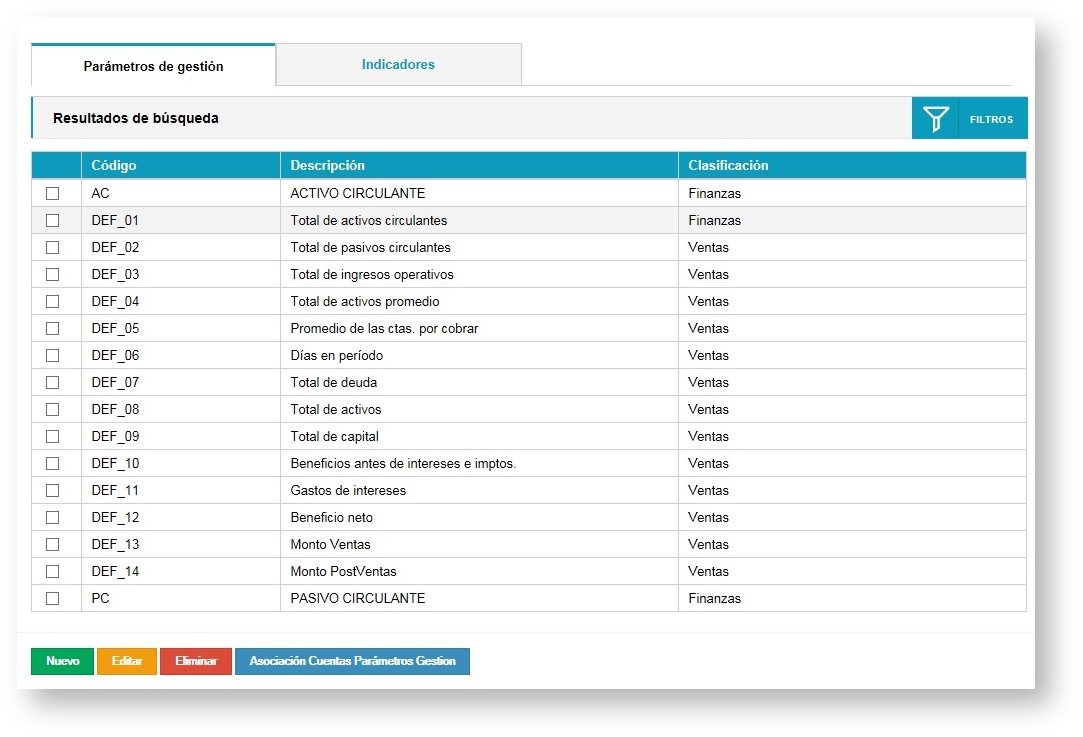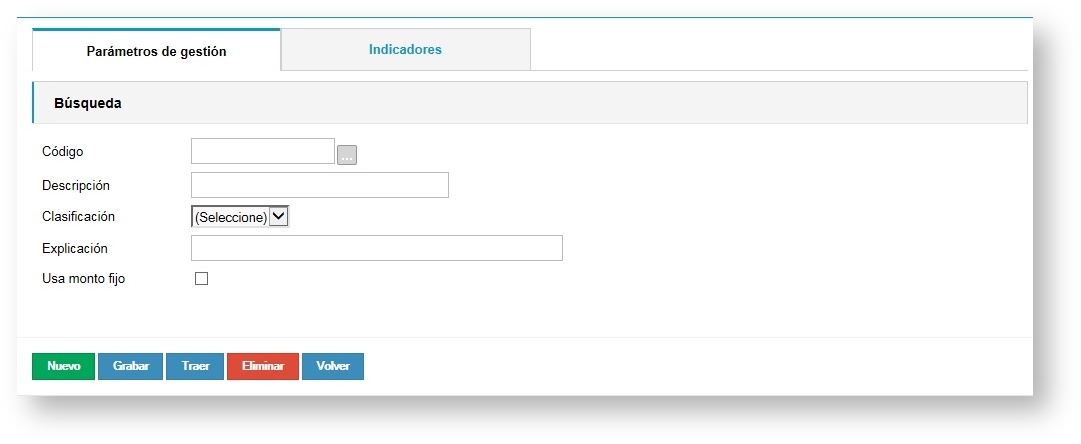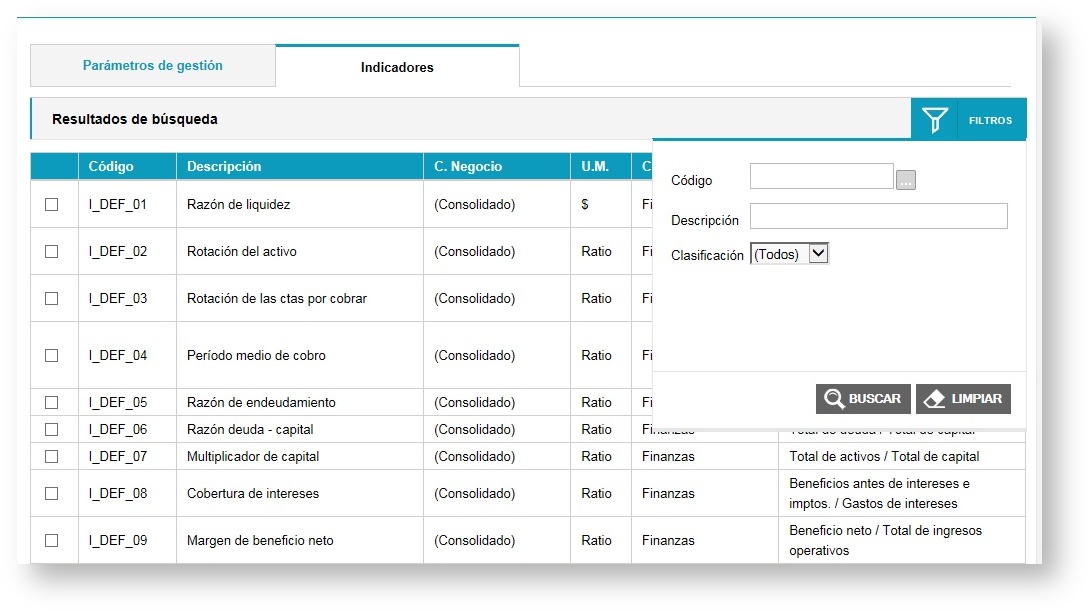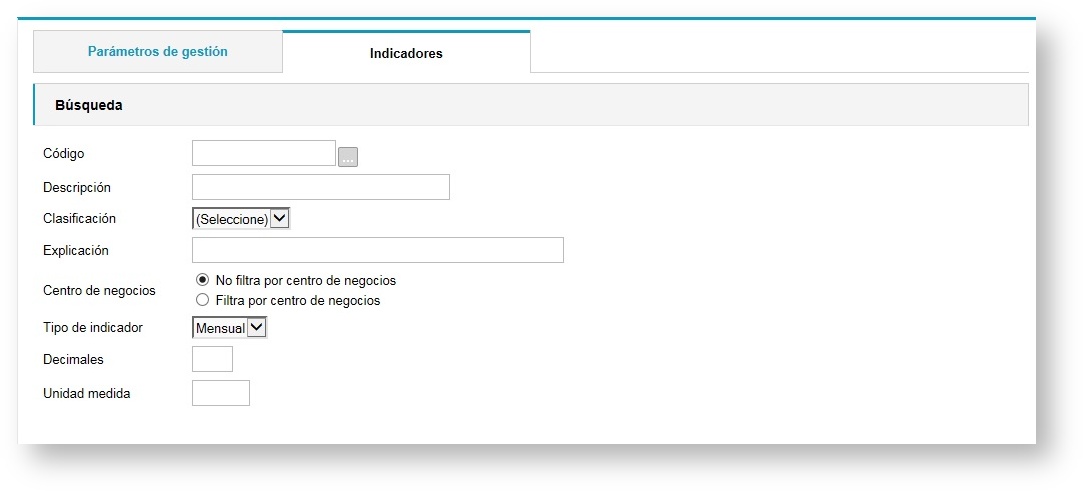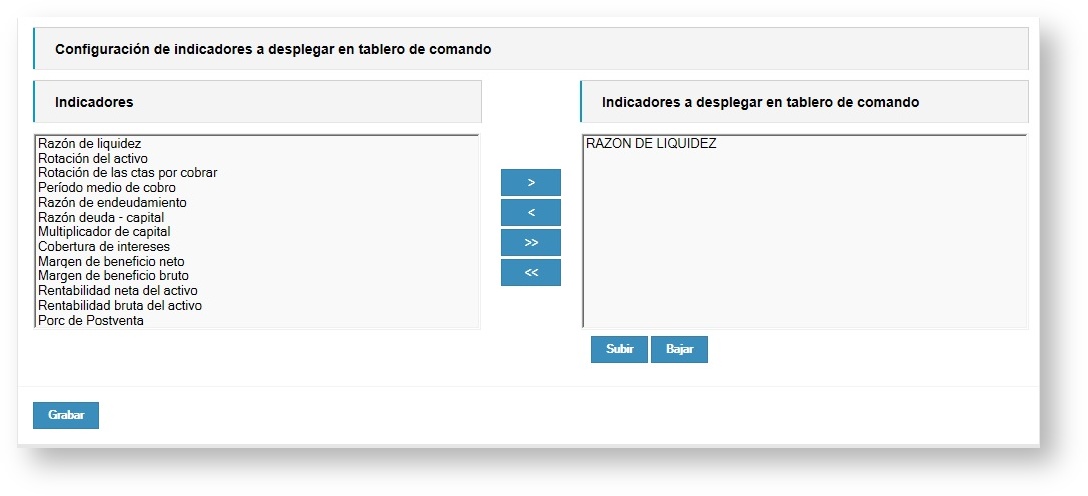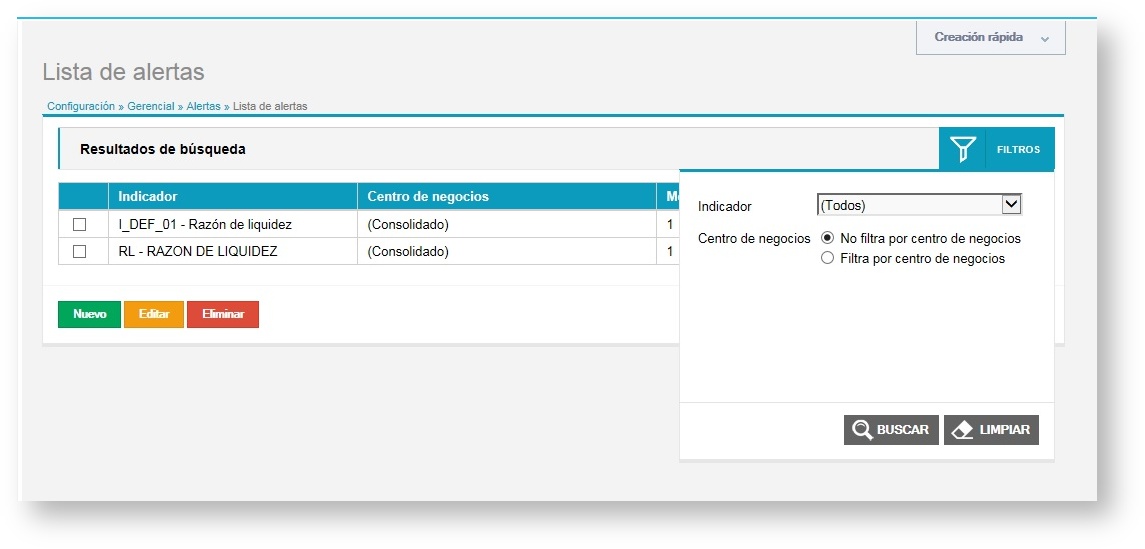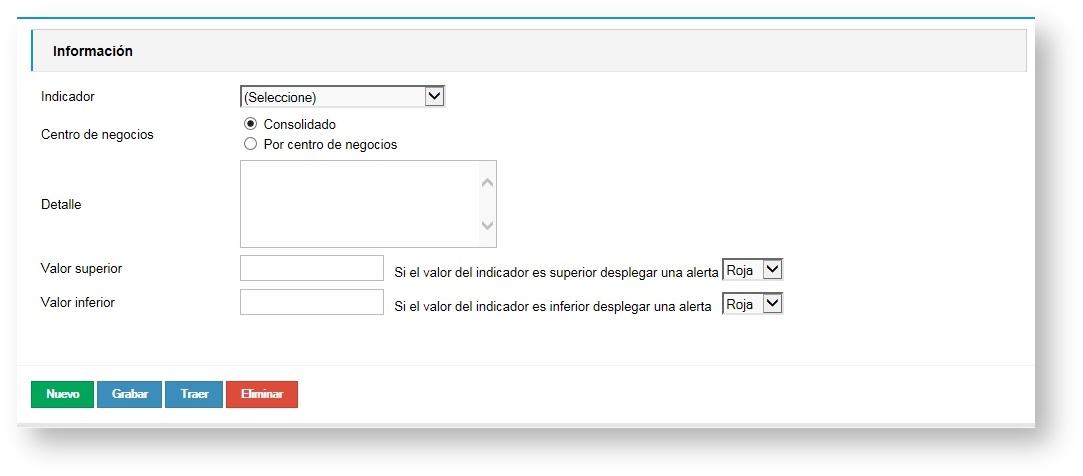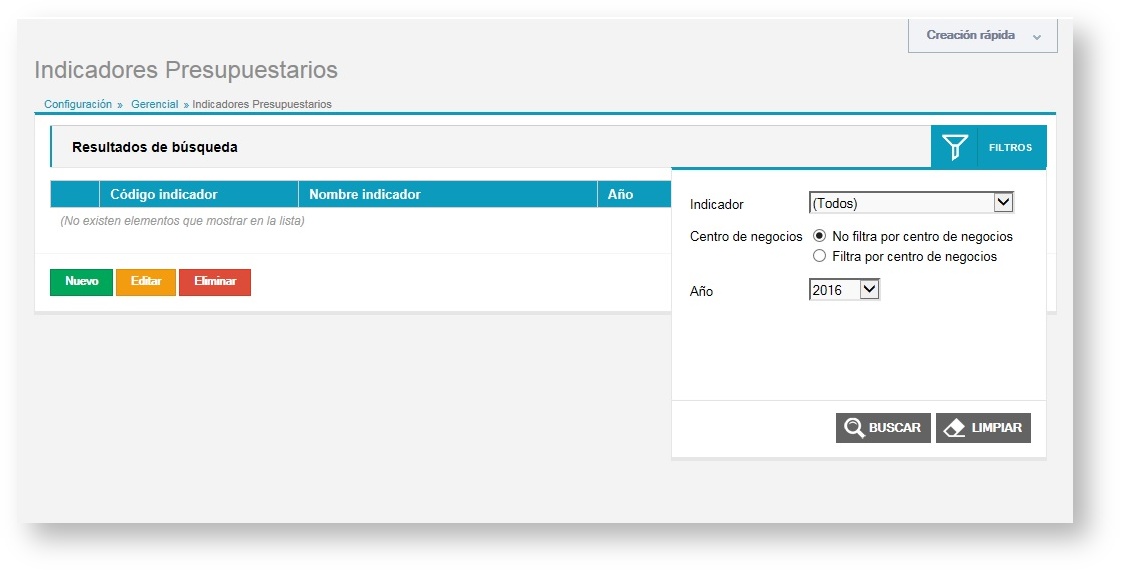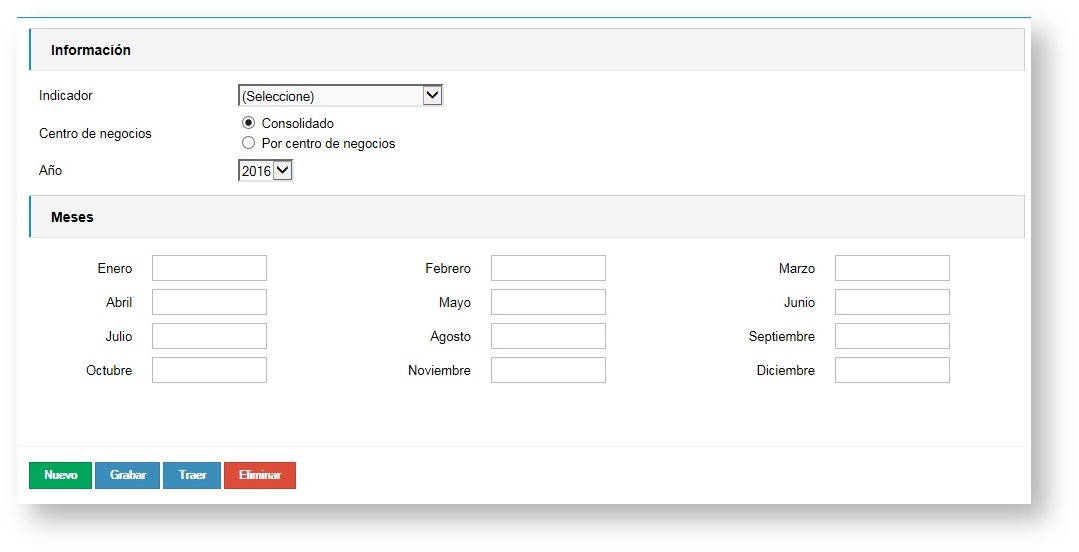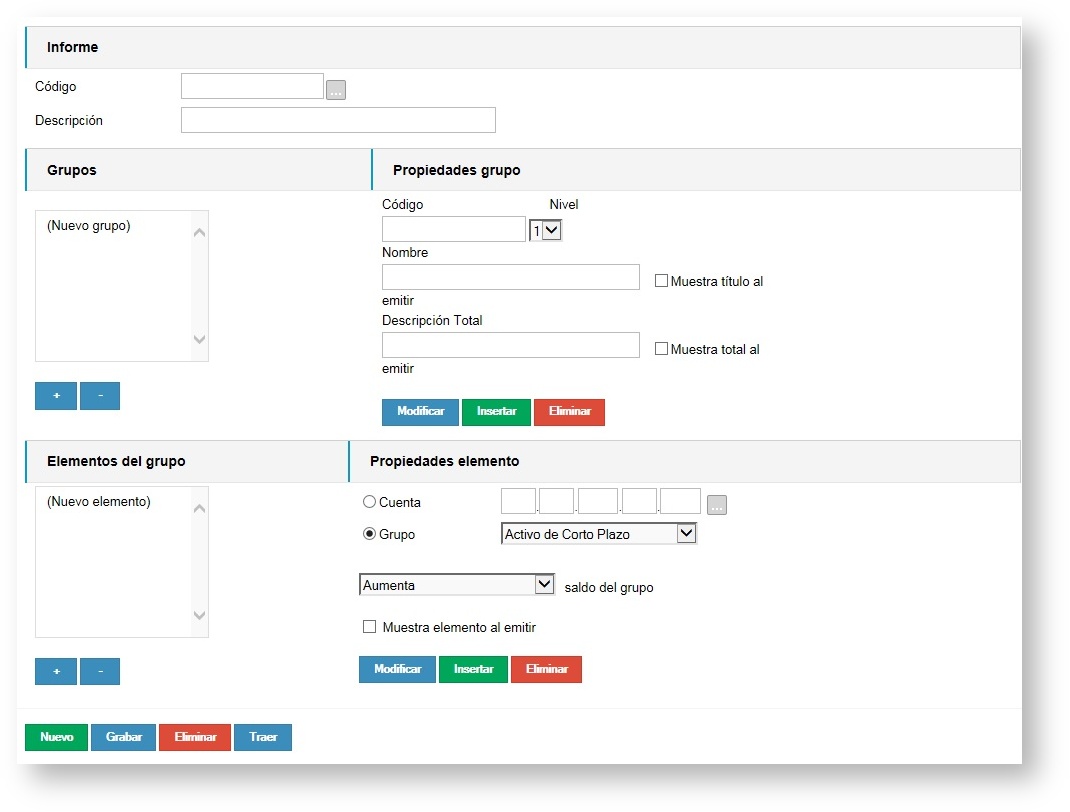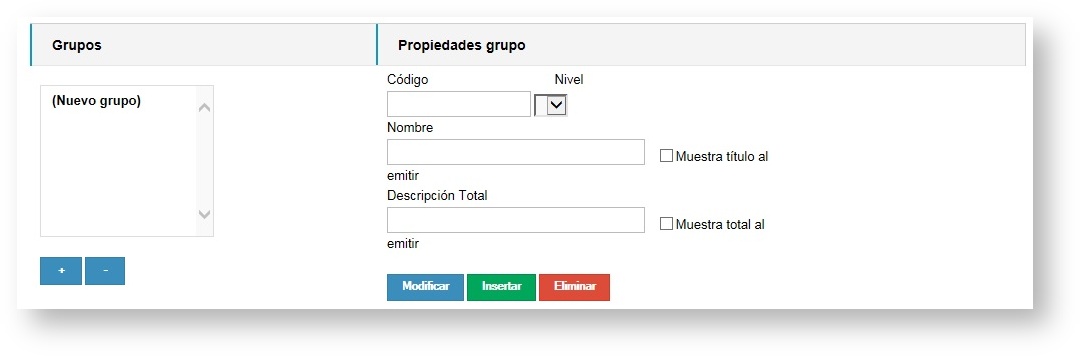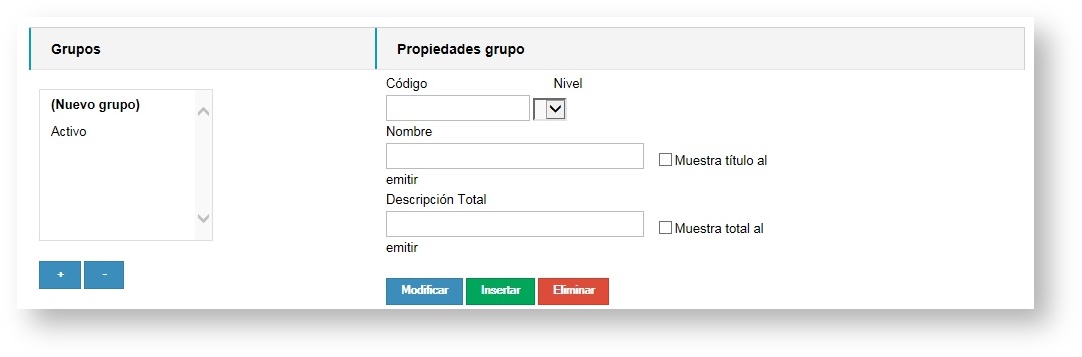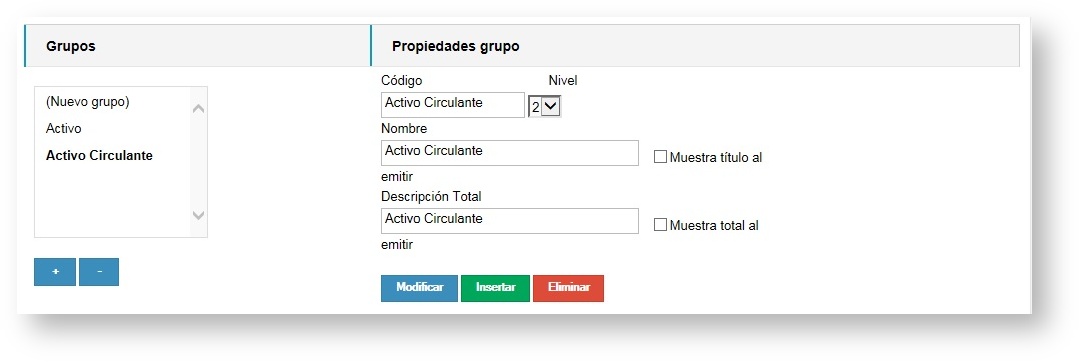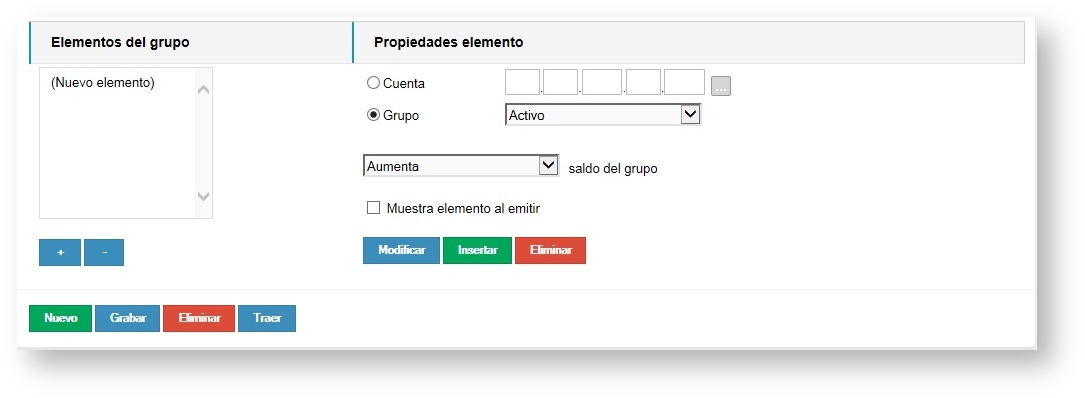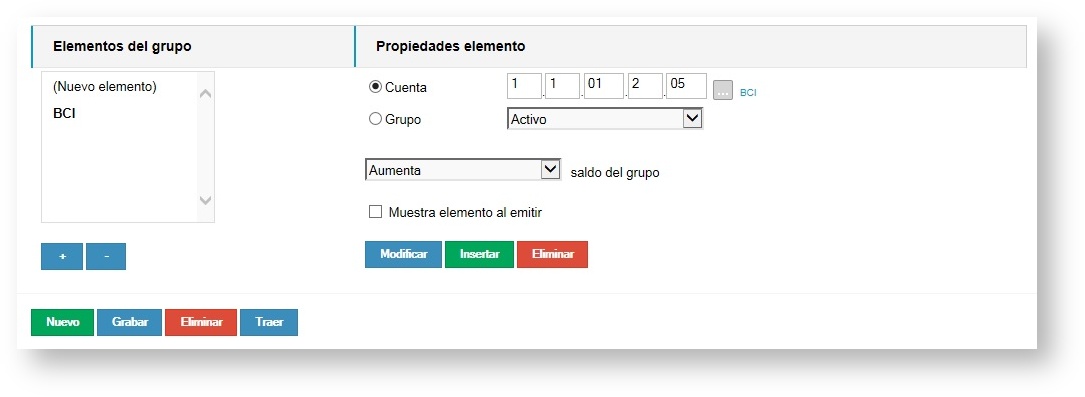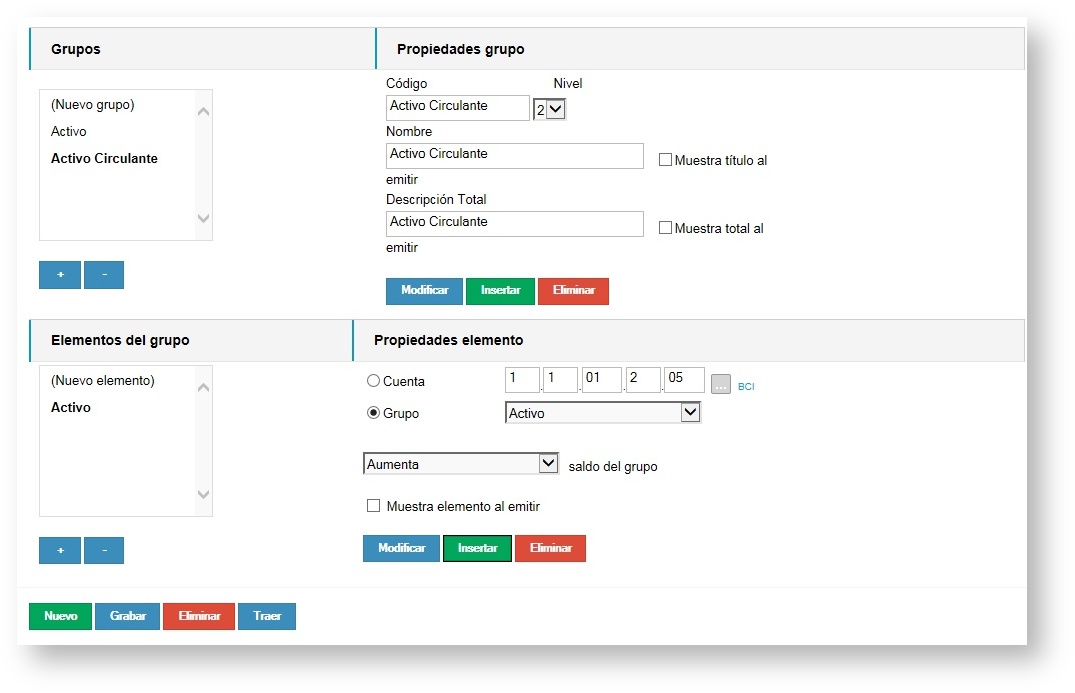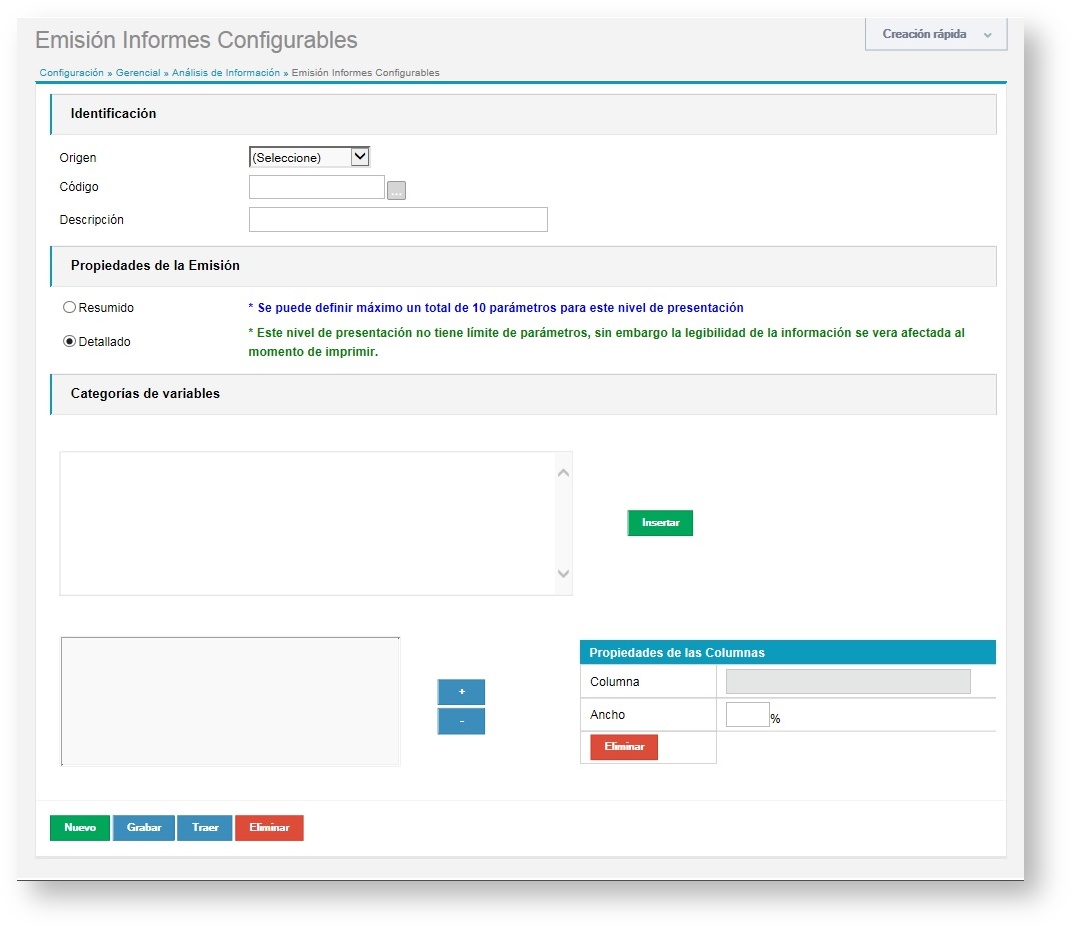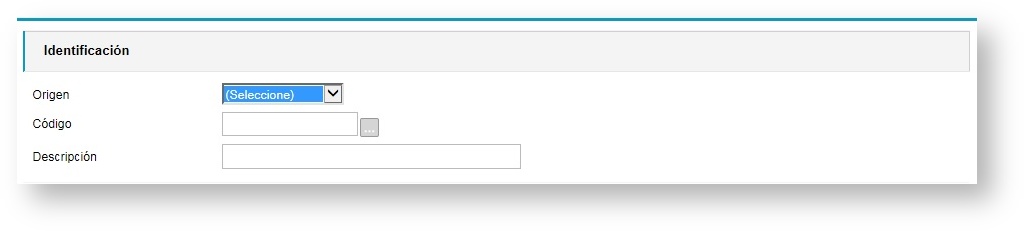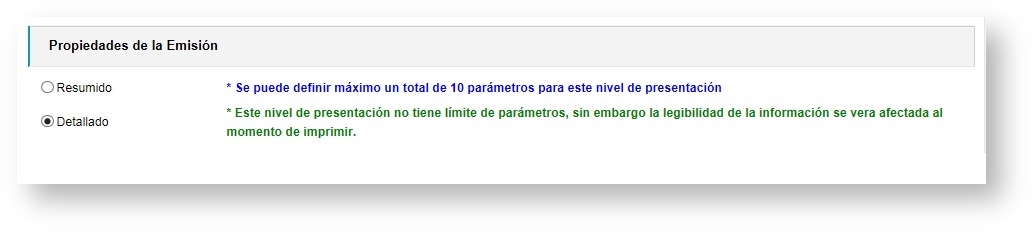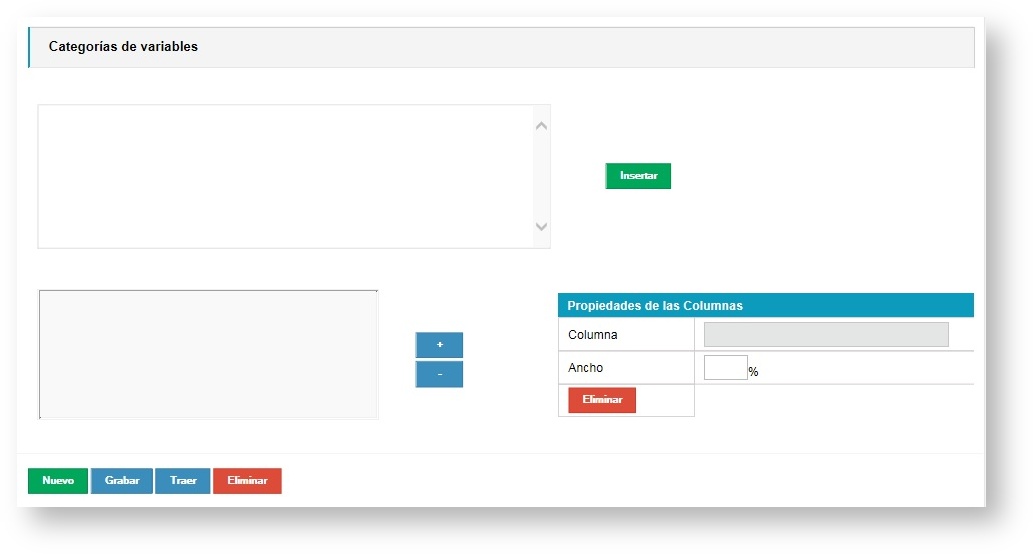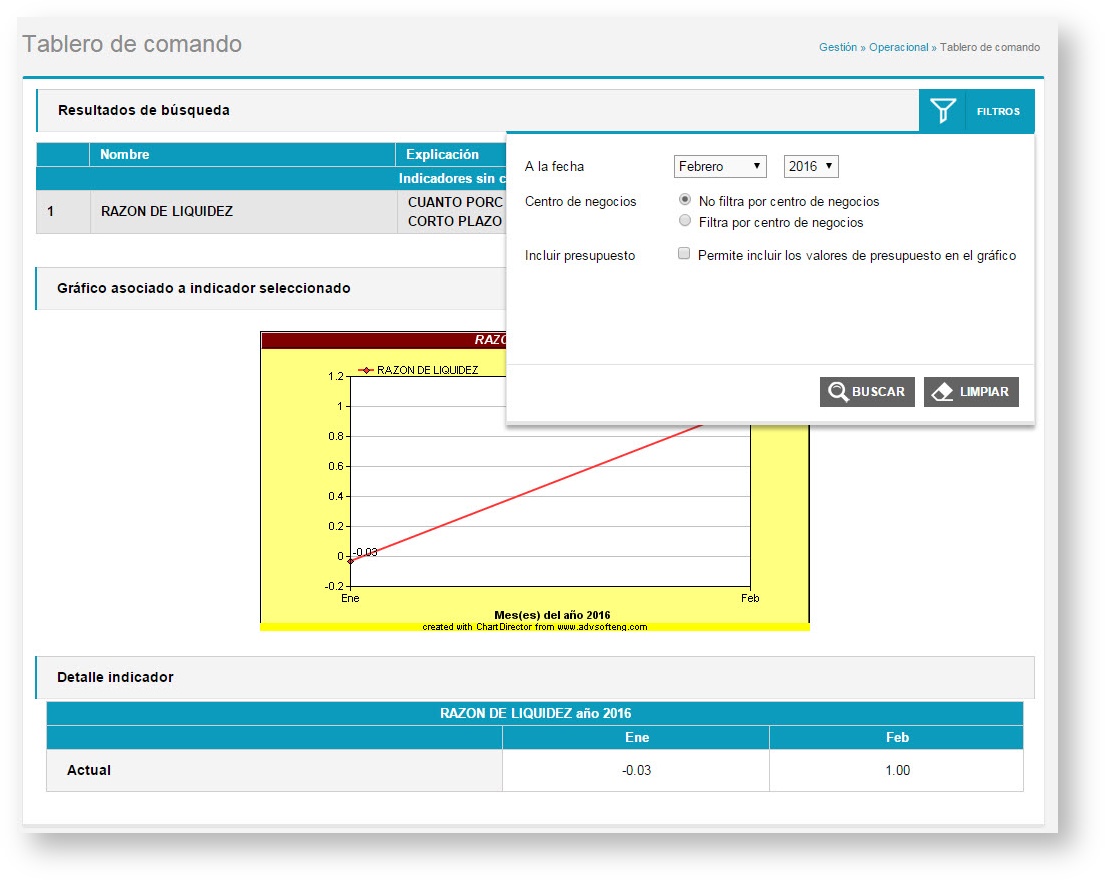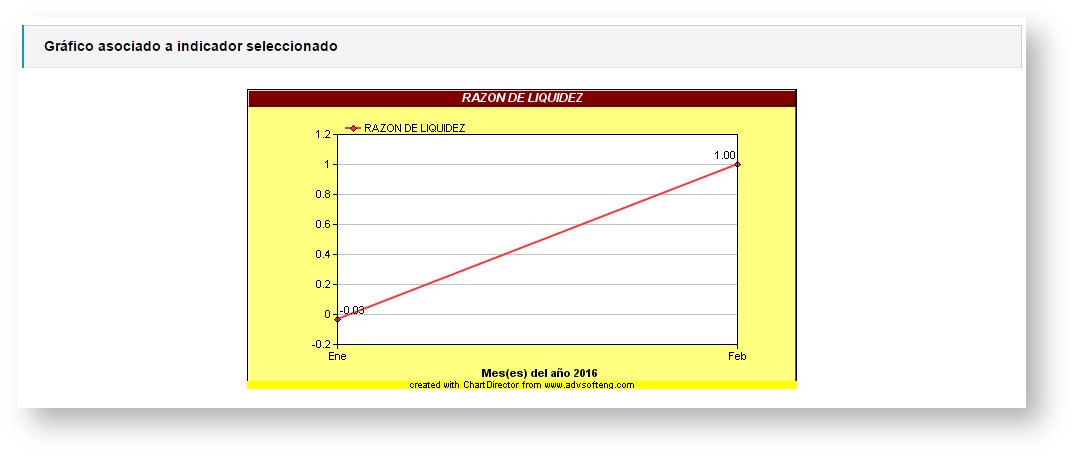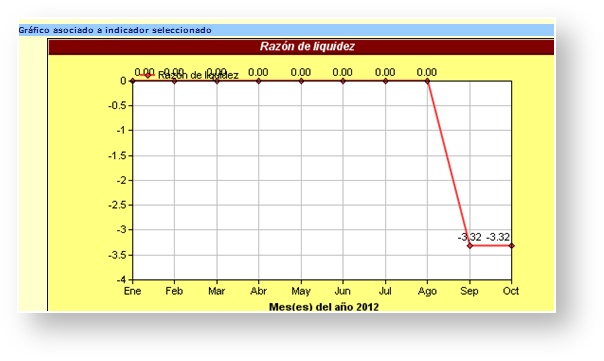El ciclo de gestión operacional permite crear, graficar y analizar indicadores de gestión de la empresa. Con el objetivo de dar soporte a la gestión o a la toma de decisiones al interior de la empresa. El ciclo permite crear parámetros de gestión que se relacionan directamente con las cuentas contables creadas en el sistema, para luego crear y analizar los indicadores de gestión.
Temas más consultados
Filter by label
There are no items with the selected labels at this time.
Configuración del ciclo
Indicadores
Configuración > Gerencial > Indicadores
La funcionalidad muestra la lista de los parámetros de gestión definidos en el sistema, que representan una o varias cuentas contables, de cualquier nivel, del plan de cuentas.
Los filtros disponibles para este listado son código, descripción o clasificación.
Las opciones que el sistema ofrece son:
- Editar: Permite seleccionar y visualizar la ficha del parámetro de gestión.
- Eliminar: Permite seleccionar y eliminar un parámetro de gestión.
- Asociación cuentas parámetros de gestión: Permite visualizar la cuenta contable que se encuentra asociada al parámetro de gestión.
- Nuevo: Permite crear un nuevo parámetro de gestión.
Al hacer clic en el botón "Nuevo" el sistema muestra la siguiente pantalla:
Carpeta Parámetros de Gestión
Las opciones de ingreso son:
Código: Permite ingresar el código del parámetro de gestión, éste no debe tener espacios.
Descripción: Corresponde al nombre del parámetro de gestión
Clasificación: Corresponde a la clasificación del parámetro de gestión, este puede ser: Ventas, gastos, deudas, finanzas u otros.
Explicación: Corresponde a una descripción detallada o complementaria del parámetro de gestión.
Usa monto fijo: Permite asignar un valor fijo al parámetro de gestión.
Una vez ingresada la información clic en el botón "Grabar" .
Carpeta Indicadores
La funcionalidad de indicadores muestra la lista de indicadores de gestión definidos en el sistema. Estos indicadores se definen como operaciones aritméticas entre parámetros de gestión generados en el sistema, y son los que finalmente se pueden graficar dentro del ciclo de gestión.
Este listado puede ser filtrado por: Código, Descripción y Clasificación, además el sistema muestra en la lista el centro de negocios, la unidad de medida, la clasificación y la fórmula del indicador.
Las opciones que el sistema ofrece son:
- Editar : Permite seleccionar y visualizar la ficha de un indicador.
- Eliminar : Permite seleccionar y eliminar un indicador.
- Nuevo : Permite crear un nuevo indicador.
Al crear un indicador existen dos secciones:
- Búsqueda
- Fórmula
Búsqueda
Corresponde a los datos propios del indicador.
Las opciones de ingreso son:
- Código: Permite definir el código del indicador, éste no debe tener espacios.
- Descripción: Corresponde al nombre del indicador.
- Clasificación: Corresponde a la clasificación del indicador, las opciones que el sistema ofrece son: Ventas, Gastos, Deudas, Finanzas u Otros.
- Explicación: Corresponde a una descripción detallada o complementaria del indicador.
- Centro de negocios: Determina si el indicador se filtrará o no por centro de negocios.
- Tipo de indicador: Corresponde al período del indicador, este puede ser mensual o anual.
- Decimales: Corresponde a la cantidad de decimales que el sistema muestra en los valores del indicador.
- Unidad medida: Permite indicar la unidad de medida asociada al indicador.
Fórmula
Corresponde a la operación aritmética del indicador.
Las opciones de ingreso son:
- Parámetros: Corresponde a la lista de parámetros de gestión que se encuentran creados. Al hacer doble click podrá incorporarse a la fórmula.
- Operadores: Corresponde a las opciones que permiten realizar la operación de cálculo entre los parámetros. Estos pueden ser: +, -, * o /.
- Fórmula: Corresponde a la fórmula definida del indicador.
Una vez ingresada la información clic en el botón "Grabar".
Configuración inicial
Configuración > Gerencial > Configuración inicial
La funcionalidad de Configuración inicial muestra la lista de todos los indicadores que han sido creados.
En este listado se pueden observar los indicadores creados y además seleccionar aquellos que el usuario determine mostrar en el tablero de comando.
Para efectuar este proceso es necesario seleccionar un parámetro de la lista de indicadores y luego con los botones > o < traspasar al listado los indicadores a desplegar en tablero de comando.
Una vez que se hayan seleccionado los indicadores presionar el botón "Grabar".
Alertas
Configuración > Gerencial > Alertas
La funcionalidad de alertas muestra el listado de alertas definidas en el sistema. Las alertas permiten indicar rangos de valores asociados a los indicadores, esto con la finalidad de visualizar de manera fácil el estado del indicador.
Este listado puede ser filtrado por: Indicador y Centro de negocios. Además el sistema permite visualizar el centro de negocios, el monto inferior y superior asociado al indicador.
Las opciones que el sistema ofrece son:
- Editar: Permite seleccionar y visualizar la ficha de una alerta creada.
- Eliminar: Permite seleccionar y eliminar una alerta.
- Nuevo: Permite crear una nueva alerta.
Al hacer clic en el botón "Nuevo" el sistema muestra la siguiente pantalla:
Las opciones de ingreso son:
Indicador: Corresponde al indicador al cual se le definirá la alerta.
Centro de negocios: Determina el centro de negocios en el cual se muestra la alerta.
Detalle: Corresponde a una descripción detallada o significado de la alerta.
Valor superior: Permite definir el rango superior asociado a la alerta del indicador.
Valor Inferior: Permite definir el rango inferior asociado a la alerta del indicador y asignar el color de la alerta, estos pueden ser Roja o Verde.
Una vez ingresada la información presionar el botón "Grabar".
Indicadores presupuestarios
Configuración > Gerencial > Indicadores presupuestarios
La funcionalidad de Indicadores presupuestarios muestra el listado de los presupuestos asociados a un indicador y centro de negocio específico. Este presupuesto se puede graficar dentro del tablero de comando.
Este listado puede ser filtrado por: Indicador, Centro de negocios y Año.
Las opciones que el sistema ofrece son:
- Editar: Permite seleccionar y visualizar la ficha de un indicador presupuestario.
- Eliminar: Permite seleccionar y eliminar un indicador presupuestario.
- Nuevo: Permite crear un nuevo indicador presupuestario.
La ficha de indicador presupuestario tiene como objetivo definir el presupuesto asociado para un indicador y un año en particular. Este presupuesto se ingresa para cada mes del año seleccionado y puede ser graficado junto con los valores reales del indicador dentro del tablero de comando.
Al presionar el botón "Nuevo" el sistema muestra la siguiente pantalla:
Las opciones de ingreso son:
- Indicador: Corresponde al indicador el cual se asigna el presupuesto
- Centro de negocios: Corresponde al centro de negocios al cual se asocia el presupuesto. Si no se desea especificar un centro de negocios en particular, se debe seleccionar la opción consolidada.
- Año: Corresponde al año del presupuesto que se está asociando al indicador.
- Meses: Permite asignar un valor a cada mes del indicador que se está definiendo.
Una vez ingresada la información, presionar el botón "Grabar".
Construcción y definición de reportes
Configuración > Gerencial > Construcción y definición de reportes
La funcionalidad de Construcción y definición de reportes permite al usuario crear reportes definibles con las cuentas del plan de cuentas, lo que permite emitir el informe consolidado sea por empresa o agrupado.
Las opciones de ingreso son:
- Código: Corresponde al código del informe, este no debe tener espacios.
- Descripción: Corresponde al nombre del informe.
Grupos
(Nuevo Grupo): Al seleccionar esta opción quedará destacado en color azul y el sistema permite ingresar los campos del ítem propiedades del grupo.
Propiedades de Grupo
- Código: Corresponde al código del grupo que se creará.
- Nombre: Corresponde a la descripción del grupo.
- Muestra título al emitir: Permite seleccionar los campos y poder visualizarlos en la emisión.
- Descripción Total: Corresponde a la descripción detallada o complementaria del grupo.
- Muestra total al emitir: Permite seleccionar los campos y poder visualizarlos en la emisión.
Gráfica de Creación de Grupos y Propiedades de grupo
Ingresados los datos anteriores descritos, presionar el botón "Insertar" para observar el primer grupo creado, tal como se muestra en la siguiente imagen:
Continuando con el proceso de creación es necesario habilitar los grupos que se estime convenientes.
En la parte inferior el sistema permite agregar los elementos del grupo y las propiedades del grupo.
Elementos del grupo
(Nuevo elemento): Al seleccionar esta opción quedará destacado en color azul y se podrán ingresar los elementos del grupo.
Propiedades Elementos
Cuenta: Permite seleccionar una cuenta contable.
Grupo: Permite seleccionar un grupo en particular.
Aumenta o disminuye saldo del grupo: Determina si aumentará o disminuirá el saldo del grupo.
Muestra elemento al emitir: Permite seleccionar los campos y poder visualizarlos en la emisión.
Gráfica de elementos del grupo y Propiedades del elemento
Luego, el sistema permite presionar el botón "Insertar" para observar el elemento del grupo, tal como se muestra en la imagen.
Una vez ingresada la información de los grupos y elementos, presionar el botón "Grabar" .
Análisis de información
Configuración > Gerencial > Análisis de información
La funcionalidad de análisis de información permite al usuario crear reportes en los ciclos de ventas, compras e inventario. Este posee tres secciones:
- Identificación.
- Propiedades de la emisión.
- Categorías de variables.
Identificación
Corresponde a los datos propios del informe, el sistema permite seleccionar el módulo (ciclo), asignar el código y nombre del reporte.
Propiedades de la emisión
Corresponde al despliegue y al número de parámetros que se incorporan al reporte creado.
Categorías de variables
Corresponde a los parámetros que el sistema muestra y que permite seleccionar e incorporar al informe creado.
Una vez ingresada la información presionar el botón "Grabar" .
Operación del ciclo
Tablero de comando
Gestión > Operacional > Tablero de comando
La funcionalidad Tablero de comando muestra los valores actuales de los indicadores definidos en el sistema, desde enero hasta el mes y año seleccionado. Para visualizar un indicador dentro del tablero de comando, es necesario indicarlo dentro de la configuración inicial del ciclo de Gestión Operacional.
Las opciones de emisión son:
A la fecha: Indica hasta el mes que se debe graficar el indicador. Dentro del listado de indicadores en el tablero de comando, el valor del indicador se despliega para el mes y año seleccionado, en cambio para el gráfico de gestión se despliegan los valores del indicador desde enero del año seleccionado hasta el mes y año seleccionado.
Centro de negocios: Permite que los valores de los indicadores sean filtrados para un centro de negocios en particular. Este filtro solamente es aplicable a indicadores de gestión.
Incluir Presupuesto: Esta opción permite graficar el presupuesto asociado a un indicador (siempre y cuando exista un presupuesto configurado).
Indicadores: Despliega el listado de indicadores de gestión configurados para ser desplegados en el tablero de comando. Dentro del listado, los indicadores aparecen agrupados en dos bloques, los indicadores asociados a un centro de negocios en particular, y los indicadores consolidados.
Al hacer clic sobre el indicador, se genera el gráfico asociado, según el mes y año seleccionado.
Gráficos
Gestión > Operacional > Gráficos
La funcionalidad de gráficos permite al usuario representar visualmente los indicadores definidos en el sistema.
Las opciones de emisión son:
A la fecha: Indica hasta que mes se debe graficar el indicador.
Centro de negocios: Permite que los valores de los indicadores sean filtrados para un centro de negocios en particular. Este filtro solamente es aplicable a indicadores de gestión consolidados.
Clasificación: Esta opción permite filtrar por una clasificación en particular, estas pueden ser: Ventas, Gastos, Deudas, Finanzas y Otros.
Gráficos Operacionales: Corresponde a la representación gráfica del indicador en el tiempo, según el mes y año seleccionado. Al hacer clic en el gráfico, se abre una nueva ventana con el gráfico, indicando los mismos valores.
Indicadores
Gestión > Operacional > Indicadores
La funcionalidad de indicadores muestra el estado actual de los indicadores operacionales definidos en el sistema. A diferencia del tablero de comando, esta aplicación muestra todos los indicadores operacionales definidos.
Las opciones de emisión son:
A la Fecha: Indica hasta que mes se debe graficar el indicador. Dentro del listado de indicadores el valor del indicador se despliega para el mes y año seleccionado, en cambio para el gráfico de gestión se despliegan los valores del indicador desde enero del año seleccionado hasta el mes y año seleccionado.
Centro de negocios: Permite que los valores de los indicadores sean filtrados para un centro de negocios en particular. Este filtro solamente es aplicable a indicadores de gestión consolidados.
Clasificación: Esta opción permite filtrar por una clasificación en particular, estas pueden ser: Ventas, Gastos, Deudas, Finanzas y Otros.
Indicadores Operacionales: Muestra el listado de indicadores de gestión configurados para ser desplegados en el tablero de comando. Dentro del listado los indicadores aparecen agrupados en dos bloques, los indicadores asociados a un centro de negocios en particular, y los indicadores consolidados.
Al hacer clic sobre el indicador, se genera el gráfico asociado, según el mes y año seleccionado.